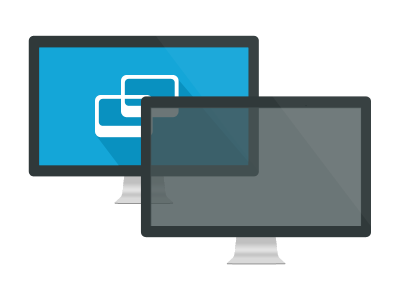Utilizzare la condivisione dello schermo potrebbe essere un ottimo modo per risolvere una serie piuttosto varia di problemi.
Per esempio, ciò consente di intervenire da remoto (in maniera diretta o meno) per risolvere problemi tecnici ma anche di controllare ciò che avviene su un determinato computer pur essendo distante da esso. Allo stesso modo, chi tiene webinar o simili, può fruire di tale funzione per rendere molto più pratica la propria lezione, interagendo direttamente con i propri alunni. Di fatto, per la maggior parte di utenti condividere ciò che avviene sullo schermo può risultare molto utile.
Per venire incontro a tale richiesta, gli sviluppatori di software hanno realizzato svariate soluzioni piuttosto funzionali. In questo articolo affronteremo proprio questo argomento, cercando di comprendere quali sono le principali applicazioni per la condivisione del display e l’eventuale azione da remoto all’interno di tale contesto.

Indice dei contenuti
Condivisione dello schermo: tutte le principali applicazioni disponibili
Al di là della semplice condivisione dello schermo, come abbiamo lasciato intuire, questi software offrono molto di più. In molti casi si ha il reale controllo sul dispositivo “visionato”, potendo intervenire direttamente per risolvere un dato problema.
Senza soffermarci oltre, andiamo ad analizzare le principali applicazioni, siano esse gratuite o meno.
TeamViewer
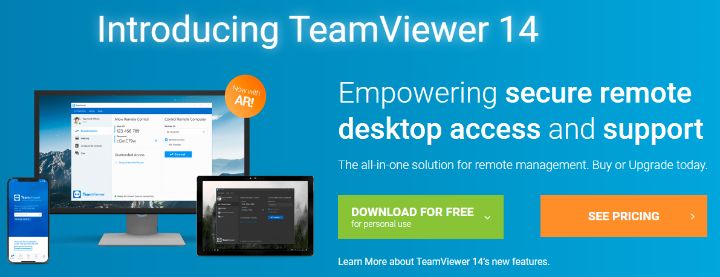
Tra le tante alternative, la più conosciuta è senza ombra di dubbio TeamViewer. La principale caratteristica di tale applicazione è l’altissimo livello di compatibilità. Questo infatti lavora indistintamente su Windows, macOS, Linux, ChromeOS e persino piattaforme mobile (Android e iOS).
TeamViewer è un’applicazione fruibile sia attraverso una versione gratuita che con una avanzata, forte di molte più funzioni. A meno di non avere particolari esigenze, come meeting aziendali o simili, la versione base risulta comunque già più che sufficiente.
Funzionalità legate alla condivisione di file, di comunicare tramite microfono nonché la compatibilità con software come SalesForce, Amazon Workspaces, Zendesk, ServiceNow e Boss.
Supremo
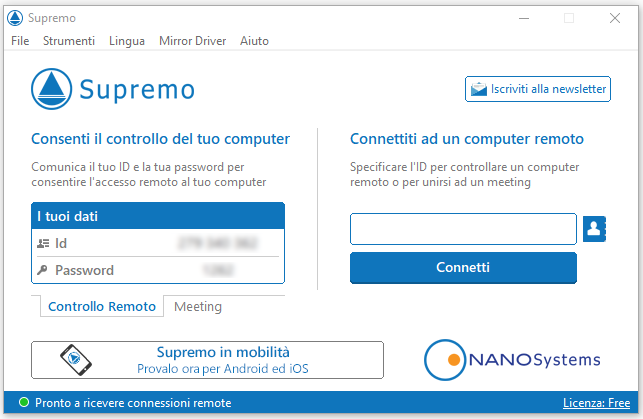
Leggermente meno famoso rispetto alla precedente applicazione, Supremo risulta comunque una più che valida alternativa per la condivisione dello schermo. Punto di forza di questo software è il fatto che risulta estremamente leggero e che non necessita alcun tipo di installazione o configurazione per quanto riguarda router, firewall e simili.
L’app in questione offre la possibilità di gestire schermi multipli, passando facilmente file da un computer all’altro con la classica tecnica Drag & Drop. Si tratta di uno strumento per la gestione di computer da remoto che, così come per TeamViewer, va ben oltre la semplice condivisione del display. Supremo cripta il flusso dati con un algoritmo AES con chiave da 256 bit. Come se non bastasse, è possibile incrementare ulteriormente il livello di sicurezza specificando una password a 6 caratteri alfanumerici.
Tra le tante peculiarità interessanti offerte dal programma, sottolineiamo l’installazione come servizio di Windows. Questa funzione consente di lanciare automaticamente Supremo in fase di avvio del sistema operativo. Ciò consente di poter controllare una macchina remota direttamente, senza dover intervenire “manualmente” sul computer controllato.
Il software può essere utilizzato in versione free per uso personale. In caso di uso commerciale invece, è necessaria la sottoscrizione di una licenza (attivabile comunque su un numero infinito di computer) la quale offre una serie di feature aggiuntive. Per quanto riguarda la sottoscrizione aziendale, esistono due modalità: la Solo (a partire da 98 euro all’anno più IVA) e la Business (178 euro all’anno più IVA).
Sygma Connect
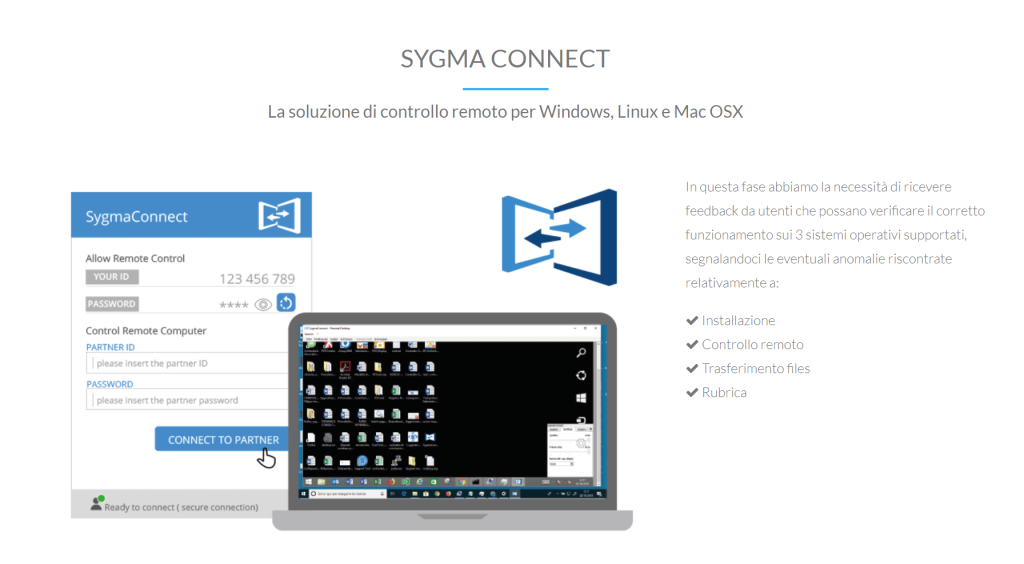
Una soluzione decisamente più votata all’ambito professionale è costituita da Sygma Connect, app che a dispetto della sua natura è comunque disponibile a un costo più che accettabile rispetto a tante altre applicazioni.
Lanciata dagli sviluppatori italiani di CoreTech, la piattaforma è in fase di sviluppo, anche se appare già come piuttosto interessante nonché ambiziosa. Disponibile su Windows, macOS e Linux, la sottoscrizione costa 5 euro mensili per ogni utente, con la possibilità di collegarsi fino a 3 computer remoti.
Una delle principali caratteristiche di Sygma Connect è l’alto livello di sicurezza. In tal senso, si va ben oltre le semplici ID e password. Il sistema utilizzato in questo caso infatti, è quello dei certificati a chiave pubblica e privata. Si tratta di una soluzione semplice ma al contempo capace di garantire un livello di sicurezza estremamente elevato rispetto agli standard del settore.
Per quanto riguarda l’interfaccia, questa appare piuttosto essenziale senza particolari fronzoli, capace di mettere a proprio agio anche gli utenti che hanno meno dimestichezza con questa tipologia di software.
I motivi di un costo così basso e il futuro di questa piattaforma
Come mai costa così poco rispetto alla concorrenza? Da parte di CoreTech questa mossa è un modo per poter rendersi competitiva rispetto a software già affermati nel settore che, altrimenti sarebbero pressoché irraggiungibili.
Sygma Connect è un software in fase di sviluppo e, proprio per questo, sotto alcuni punti di vista ha ancora certi problemi e limitazioni. Alcune criticità riguardano l’audio, la gestione di più monitor e la stampa remota. Nonostante ciò, il team di sviluppo appare molto attento a segnalazioni ed esigenze dell’utenza: si tratta di problemi che verranno sicuramente risolti nel giro di poche settimane/mesi.
Chrome Remote Desktop
Esiste una soluzione pratica e che non prevede installazioni per poter visionare e controllare uno schermo da remoto? Per chi non ha particolari esigenze, è possibile optare per Chrome Remote Desktop. Come è facile intuire, si tratta di un’estensione pensate per Chrome e tutti i browser basati su Chromium, come ad esempio Brave.
Tra le tantissime estensioni disponibili (come già visto nell’articolo “Migliorare Gmail grazie ad alcune estensioni per Google Chrome”), è necessario agire nel seguente modo per installare il plugin in questione:
- Scaricare e installare Google Chrome (se non è già in uso);
- Lanciare il browser;
- Aprire una nuova scheda, cliccando il bottone specifico;
- Scegliere l’opzione App, situata nella barra dei preferiti;
- Cliccare Web Store e cercare l’estensione Chrome Remote Desktop;
- Scegliere l’estensione dedicata, selezionarla ed effettuare un click sul pulsante di colore blu con su riportata la parola Aggiungi.
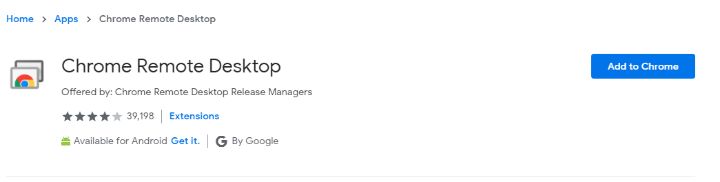
Chrome Remote Desktop è disponibile per Windows, Mac, Linux e Chromebook. L’unica richiesta è che in entrambi i sistemi sia presente il browser. Le funzioni di questa soluzione totalmente gratuita non sono molte, soprattutto dopo aver analizzato gli altri software. Per chi ha necessità limitate comunque, non è un grande problema.
Microsoft Remote Desktop
Quando si ha necessità di condividere lo schermo nel contesto del proprio lavoro di ufficio o simili, la soluzione più immediata può essere Microsoft Remote Desktop. Questo software gratuito è disponibile nel Microsoft Store e utilizza la tecnologia Remote Desktop Protocol (di proprietà del colosso informatico statunitense). Questo è installabile in un massimo 10 dispositivi, tra i quali possono figurare sistemi operativi come Windows 10, 8 e 8.1 e persino console Xbox One.
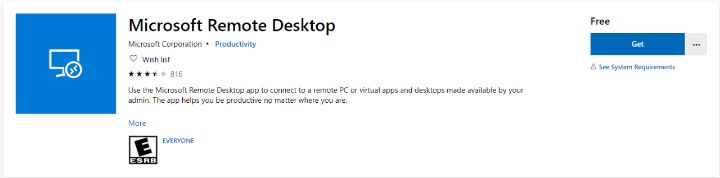
Va puntualizzato come il programma in questione non risulta tra i più intuitivi da impostare e richiede alcune conoscenze tecniche specifiche. Ad esempio, chi intende collegarsi a un computer esterno alla rete domestica, dovrà conoscere l’indirizzo IP assegnato al secondo dispositivo. Inoltre, sarò necessario anche configurare il router per permettere la connessione ed evitare che la condivisione venga bloccata.
Microsoft Remote Desktop non permette di condividere file, ma solo di visualizzare ciò che compare sullo schermo, controllare il secondo dispositivo e copiare informazioni e altri testi. Probabilmente, questo programma non è il migliore per l’uso domestico, ma perfetto per la collaborazione da remoto di più persone.
Lite Manager
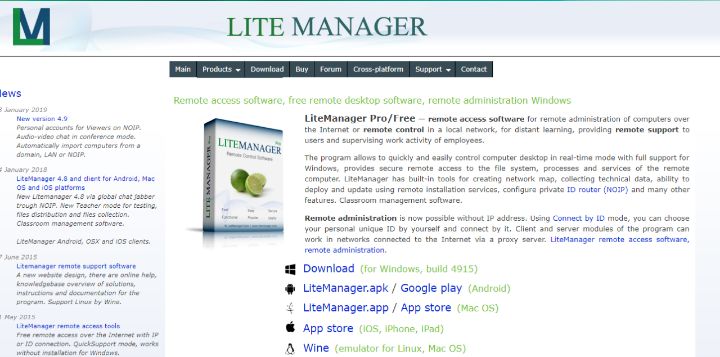
Spesso troppo sottovalutato, Lite Manager fa parte dei software per la condivisione dello schermo più interessanti tra i tanti disponibili sul mercato. Questa soluzione prevede due versioni dell’app: una gratuita e una a pagamento (dal costo comunque contenuto di 10 dollari).
Pur esistendo una versione pro, quasi tutti gli utenti trovano nell’edizione gratuita tutti gli strumenti necessari per le proprie necessità. Tra le tante funzioni estremamente utili, possiamo elencare uno screen recorder, la possibilità di installare software da remoto e di effettuare la mappatura della rete, rendono Lite Manager estremamente interessante nonché competitivo in questo contesto.
AnyDesk
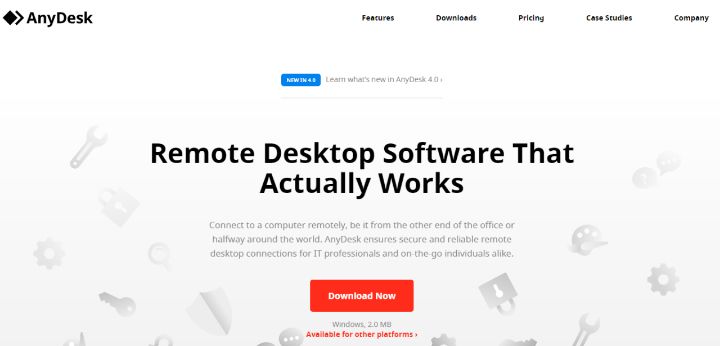
Il software AnyDesk è un’altra soluzione per la condivisione degli schermi che fa leva sull’elevata compatibilità. Esso infatti, funziona egregiamente in ambiente Windows, macOS, Linux, Android, iOS ma anche i meno consueti FreeBSD, ChromeOS e persino in ambiente Raspberry Pi.
Questo è un programma completo che consente di:
- inviare file
- realizzare presentazioni
- copiare porzioni di testo
- registrare ciò che appare nel display
Inoltre è presente un ottimo cursore per gestire la velocità della connessione. Ciò contribuisce a offrire un’ottima qualità della trasmissione dati, rendendo le operazioni da remoto particolarmente fluide. La modalità di connessione è molto semplice da avviare: gli utenti non dovranno far altro che inserire un codice host (o alias), assegnato durante l’installazione sul computer “ricevente”.
AnyDesk è disponibile come applicazione desktop, con tanto di installazione, e in versione portatile. La crittografia, le connessioni verificate e la whitelist assicurano all’utenza un livello elevatissimo di sicurezza.
Conclusioni
Queste sono solo alcune delle migliori soluzioni per la condivisione dello schermo del 2020. Ovviamente si tratta di un piccolo assaggio rispetto a quanto offre il Web, sia a pagamento che a livello gratuito. In ogni caso, vi invitiamo a segnalare nei commenti altri software ed applicazioni che permettono di condividere/controllare schermi da remoto.
Nota bene: Va sempre ricordato che, permettere l’accesso al proprio dispositivo, può comportare alcuni rischi a livello di privacy e sicurezza. Di fatto, ci sentiamo di consigliare di:
- non condividere l’eventuale codice o le credenziali utili per accedere allo specifico computer;
- evitare l’utilizzo di tali app nel caso in cui anche uno solo dei dispositivi dovesse essere connesso a una rete pubblica (per non fornire un “ponte” ad eventuali hacker);
- verificare sempre che non vi sia nessuna persona estranea collegata alla rete domestica;
- evitare di comunicare a troppe persone che si utilizzano software di questo tipo;
- chiudere le suddette applicazioni quando non sono in uso.
Con questi semplici accorgimenti, l’utilizzo delle app elencate non dovrebbe comportare particolari rischi.